
Yulin Mufeng がダウンロードした win10 オペレーティング システムをインストールするとき、一部の友人はインストール プロセスがスムーズにいかない場合があります。win10 システムのインストールが失敗する場合は、インストール プロセス中に内部コンポーネントが適切に動作していない可能性があると思います。競合、破損、またはドライバー エラーが発生しています。システムを再インストールするか、ドライバーを更新してみてください。エディターがどのように実行したかを確認するために具体的な手順を見てみましょう~
1.「Windows X」を押してコマンド プロンプトを開きます管理者にアクセスし、「net stop wuauserv」と入力します。
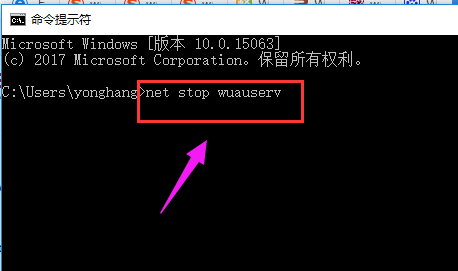
2. C:\Windows を開き、SoftwareDistribution フォルダーの名前を SDold に変更します。
3.「Windows X」を押してコマンド プロンプト アドミニストレータを開き、「net start wuauserv」と入力します。
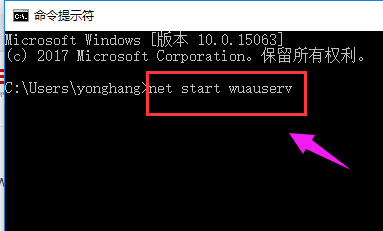
4. クリックしてアップデートを再ダウンロードし、インストールします。
インストーラーを再実行します。
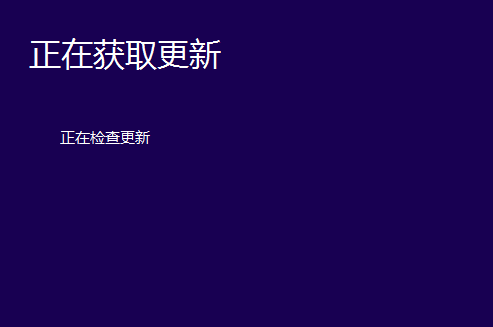
5. インストールを開始する前に、「保持する内容を変更する」をクリックします。
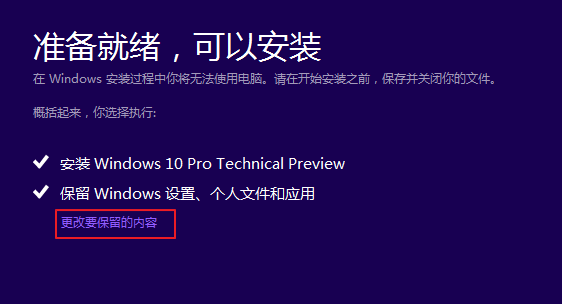
6.「Windows の設定、個人用ファイル、アプリケーションを保持する」を「何も保持しない」に変更すると、C ドライブ全体がリセットされます。
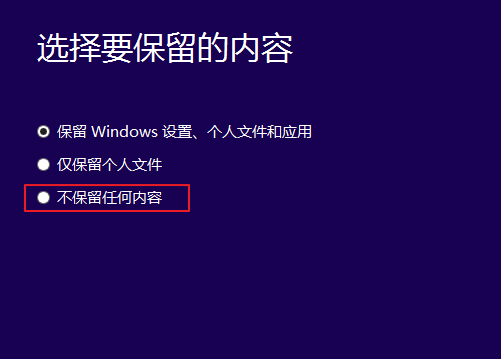
7.「次へ」をクリックし、再検出を待ってから正式インストールを開始してください。通常であれば、途中で中断される問題は解決されます。

以上がwin10インストール失敗問題の解決策の詳細内容です。詳細については、PHP 中国語 Web サイトの他の関連記事を参照してください。